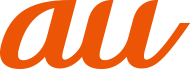指定した時刻にアラーム音やバイブレータでお知らせします。
 ホーム画面→「アプリ一覧画面」を表示→[時計]→[アラーム]
ホーム画面→「アプリ一覧画面」を表示→[時計]→[アラーム]
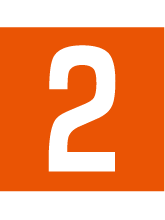 登録先の時刻をタップ
登録先の時刻をタップ
登録先を追加するには、「![]() 」をタップしてください。
」をタップしてください。
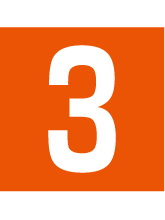 時刻を選択→[OK]
時刻を選択→[OK]
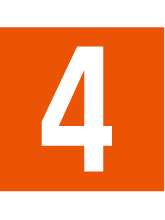 各項目を設定
各項目を設定
memo |
|
アラーム設定時刻に電源が入っていない場合は、アラームは動作しません。 |
|
通話中にアラーム設定時刻になると、受話口(レシーバー)からアラーム音が鳴ります。通話を終了すると、スピーカーからアラーム音が鳴ります。 |
アラーム画面の見かた
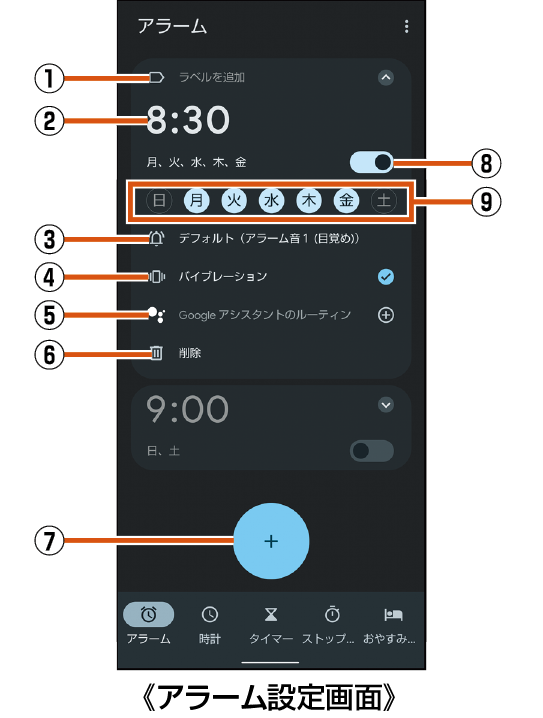
 アラーム名
アラーム名
 設定時間
設定時間
 アラーム音
アラーム音
 バイブレーション
バイブレーション
 Google アシスタントのルーティン
Google アシスタントのルーティン
アラーム停止後の動作について設定します。
 削除
削除
 アラーム追加
アラーム追加
 アラームのオン/オフ
アラームのオン/オフ
 繰り返し
繰り返し
アラームが鳴動する曜日を指定します。
アラームを止める
アラーム設定時刻になると、アラーム音やバイブレータでお知らせします。
 アラーム鳴動中に「
アラーム鳴動中に「![]() 」から「ストップ」まで右にスワイプ
」から「ストップ」まで右にスワイプ
画面点灯中(ロック画面表示中を除く)にアラームが鳴ったときは「ストップ」をタップします。
スヌーズを利用する
スヌーズを利用すると、再度アラームでお知らせします。
 アラーム鳴動中に「
アラーム鳴動中に「![]() 」から「スヌーズ」まで左にスワイプ
」から「スヌーズ」まで左にスワイプ
画面点灯中(ロック画面表示中を除く)にアラームが鳴ったときは「スヌーズ」をタップします。
memo |
|
スヌーズの間隔は、[ |
 アラーム画面→[
アラーム画面→[![]() ]→[設定]
]→[設定]
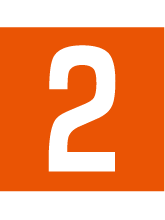 「アラームの音量」欄のバーを左右にスライドして音量を調節
「アラームの音量」欄のバーを左右にスライドして音量を調節
世界各地の時刻を表示できます。
 ホーム画面→「アプリ一覧画面」を表示→[時計]→[時計]
ホーム画面→「アプリ一覧画面」を表示→[時計]→[時計]
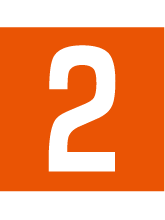 [
[![]() ]
]
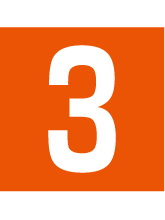 都市を検索→都市を選択
都市を検索→都市を選択
設定した時間が経過したときに、アラーム音でお知らせします。
 ホーム画面→「アプリ一覧画面」を表示→[時計]→[タイマー]
ホーム画面→「アプリ一覧画面」を表示→[時計]→[タイマー]
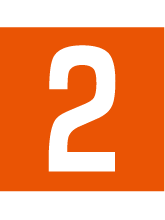 設定時間を入力→[
設定時間を入力→[![]() ]
]
「+1:00」をタップすると、時間を1分追加します。
「![]() 」をタップすると、カウントダウンを一時停止します。
」をタップすると、カウントダウンを一時停止します。
一時停止中に「![]() 」をタップすると、カウントダウンを再開します。
」をタップすると、カウントダウンを再開します。
一時停止中に「リセット」をタップすると、カウントダウンをリセットします。
設定した時間が経過すると、アラーム音でお知らせします。
タイマーの名称を変更する
 タイマー画面→[ラベル]
タイマー画面→[ラベル]
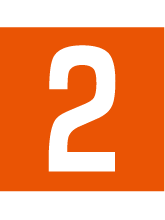 名称を入力→[OK]
名称を入力→[OK]
タイマーを追加する
 タイマー画面→[
タイマー画面→[![]() ]
]
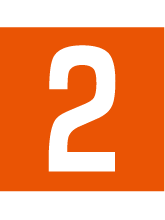 設定時間を入力→[
設定時間を入力→[![]() ]
]
タイマーを削除する
 タイマー画面で削除するタイマーを表示→[
タイマー画面で削除するタイマーを表示→[![]() ]
]
memo |
|
タイマーを追加した場合は、タイマー画面を上下にスライドしてタイマーを切り替えられます。 |
ストップウォッチを利用して、経過時間(ラップタイム)/合計経過時間(スプリットタイム)を計測できます。
 ホーム画面→「アプリ一覧画面」を表示→[時計]→[ストップウォッチ]
ホーム画面→「アプリ一覧画面」を表示→[時計]→[ストップウォッチ]
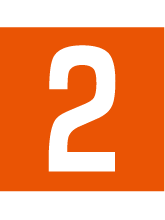 [
[![]() ]
]
「![]() 」をタップすると、ラップタイム/スプリットタイムを計測します。
」をタップすると、ラップタイム/スプリットタイムを計測します。
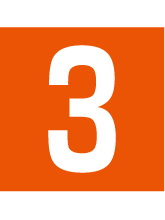 [
[![]() ]
]
「![]() 」をタップすると、計測結果をリセットします。
」をタップすると、計測結果をリセットします。
memo |
|
ラップタイム/スプリットタイムの履歴を99件まで記憶できます。 |
就寝時、起床時に最適な画面表示に自動で切り替えるなど、睡眠時に便利な機能を利用できます。
 ホーム画面→「アプリ一覧画面」を表示→[時計]→[おやすみ時間]
ホーム画面→「アプリ一覧画面」を表示→[時計]→[おやすみ時間]
以降は画面の指示に従って操作してください。
memo |
|
「おやすみ時間」の設定は「Digital Wellbeing ツール」から行えます。 |
この情報は役に立ちましたか?
評価にご協力ください。